تستخدم محادثات سكايب الخاصة بروتوكول الإشارة القياسي في المجال، مما يسمح لك بإجراء مكالمات صوتية مشفرة بالكامل عبر سكايب، وإرسال رسائل نصية، وملفات صور، وصوت، وفيديو. يكون محتوى هذه المحادثات مخفياً في إعلامات قائمة الدردشة للمحافظة على خصوصية المعلومات التي تشاركها. لا تتوفر المحادثات الخاصة في Skype على Android 4.0.4 - 5.1.
ملاحظه
: يمكن الوصول إلى المحادثات الخاصة على جهاز واحد فقط في كل مرة.
-
بدء دردشة جديدة:
-
على الهاتف المحمول : اضغط على زر


-
على سطح المكتب : حدد زر

-
-
حدد جهة الاتصال التي تودّ أن تبدأ المحادثة الخاصة معها. سيتم إرسال دعوة إلى جهة الاتصال الخاصة بك تطلب قبول دعوتك. هذه الدعوة سارية لمدة 7 أيام. إذا لم يتم قبول الدعوة من جهة الاتصال قبل ذلك، فستنتهي صلاحية الدعوة، وستحتاج إلى إرسال دعوة أخرى.
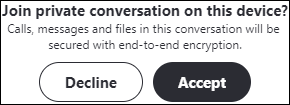
-
بمجرد قبول صديقك لدعوتك، ستكون محادثتك الخاصة متاحةً على الجهاز الذي قام بقبول الدعوة منه. إذا رغبت أنت، أو صديقك في نقل المحادثة إلى جهاز آخر، فعليك قبول الدعوة من الجهاز الذي تريد استخدامه.
ملاحظه : إذا قمت بتبديل الأجهزة أثناء الحفاظ على محادثة خاصة، فقد يتعين عليك متابعة الخطوات مرة أخرى على جهازك الجديد لمتابعة المحادثة الخاصة بك. سيتم إعلام الأعضاء الآخرين في الدردشة الخاصة بتغيير الجهاز. -
التبديل بين Skype ومحادثتك الخاصة عن طريق تحديد سكايب او الخاصه علامات تبويب في أعلى المحادثة.
ملاحظه
: إذا كنت بالفعل في محادثة مع شخص ما، يمكنك أيضا بدء محادثة خاصة معه عن طريق تحديد
محادثة خاصة جديدة
من ملف تعريف هذا الشخص.
-
ابدأ محادثة خاصة جديدة أو حدد محادثة موجودة.
-
حدد مكالمة صوتية، ثم حدد

ملاحظه
: المكالمات الخاصة غير متوفرة في Skype لويب.
يسمح لك حذف محادثة خاصة بإزالة المحادثة والرسائل من جهازك، في حين يجعل من الممكن بدء المحادثة لاحقاً دون الحاجة لإرسال دعوة جديدة.
-
انتقل إلى محادثة خاصة.
-
انقر بزر الماوس الأيمن أو اضغط باستمرار على علامة التبويب دردشة خاصة وحدد حذف محادثة خاصة .
-
من نافذة حذف محادثة خاصة، حدد حذف .
ملاحظه
: يؤدي حذف محادثة خاصة إلى إزالة جميع الرسائل في تلك المحادثة الخاصة من جهازك.
-
انتقل إلى محادثة خاصة .
-
انقر بزر الماوس الأيمن أو اضغط باستمرار على علامة التبويب دردشة خاصة وحدد إنهاء محادثة خاصة .
-
من نافذة إنهاء المحادثة الخاصة، حدد إنهاء المحادثة .
ملاحظه
: أرسل دعوة جديدة إذا كنت تريد بدء محادثة خاصة أخرى مع هذا الشخص.
-
سيكون لمحادثة خاصة الخاصه في المحادثة.
-
لمزيد من الخصوصية، لن تظهر المعاينات من المحادثات الخاصة في قائمة الدردشات أو الإعلامات لديك.
-
تعتبر إمكانيات المحادثة الخاصة محدودة. فلا يمكنك تحرير رسالة أو حذفها أو إعادة توجيه ملف. من نافذة الدردشة، يتوفر فقط إرسال رموز المشاعر والملفات والرسائل الصوتية.
-
تكون المحادثات الخاصة محددة لجهاز ما. للتغيير إلى جهاز آخر، يجب إرسال دعوة جديدة وقبولها.
-
تتطلب المحادثة الخاصة من الطرف الآخر قبول الدعوة قبل أن يمكنك إرسال رسائل إليه.
-
يمكن الوصول إلى الرسائل في المحادثة الخاصة فقط على الجهاز الذي تم قبول الدعوة عليه. إذا قمت بتغيير الأجهزة للمحادثة، فلن تنتقل الرسائل في المحادثة الخاصة على الجهاز الآخر.
للحصول على تفاصيل تقنية حول تنفيذ المحادثات الخاصة، اعرض المستند التقني للمحادثات الخاصة .










